지난 포스트에서는 블레이저 웹어셈블리의 강점인 자바스크립트 상호운용성(JS interop) 기능을 활용해서 크롬 익스텐션을 작성해 보았다. 이번 포스트에서는 이 크롬 익스텐션을 크로미움 계열의 브라우저 뿐만 아니라 모질라 계열의 브라우저에서도 작동할 수 있게끔 웹표준을 적용시키면서 반드시 고려해야 할 부분에 대해 알아보기로 한다.
이 포스트에 사용한 샘플 앱은 이곳에서 다운로드 받을 수 있다.
블레이저 웹어셈블리를 활용한 브라우저 익스텐션 만들기 시리즈
- 기존 크롬 익스텐션을 블레이저 웹어셈블리로 이전하기 - 블레이저 웹어셈블리 적용
- 기존 크롬 익스텐션을 블레이저 웹어셈블리로 이전하기 #2 - 자바스크립트 상호운용성
- 기존 크롬 익스텐션을 블레이저 웹어셈블리로 이전하기 #3 - 크로스 브라우저 호환 👈
브라우저 익스텐션 폴리필
W3.org의 브라우저 익스텐션 그룹에서는 크롬 익스텐션을 중심으로 해서 모든 웹 브라우저로 익스텐션 기능을 확장할 수 있는 웹표준을 제시한다. 그리고 이를 모질라에서 프로미스 방식으로 구현한 것이 바로 브라우저 익스텐션 폴리필이다. 따라서 이 폴리필을 추가하면 기본적으로 크롬 익스텐션은 크로스 브라우징이 가능한 브라우저 익스텐션으로 바뀌게 된다.
따라서 index.html 파일에 아래와 같이 폴리필 스크립트를 CDN을 통해 추가해 주면 좋다. 아래와 같이 추가하면 가장 최신 버전의 폴리필을 자동으로 연결해서 사용한다.
<!DOCTYPE html>
<html lang="en">
...
<body>
<div id="app">Loading...</div>
...
<!-- ⬇️⬇️⬇️ Add this line ⬇️⬇️⬇️ -->
<script src="https://unpkg.com/browse/webextension-polyfill/dist/browser-polyfill.min.js"></script>
<!-- ⬆️⬆️⬆️ Add this line ⬆️⬆️⬆️ -->
<script src="_framework/blazor.webassembly.js"></script>
</body>
</html>하지만 이 상태에서 빌드해서 사용할 수는 없는 것이 외부 URL을 직접 참조로 추가하게 되면 보안 위배사항으로 아래와 같은 에러가 난다.
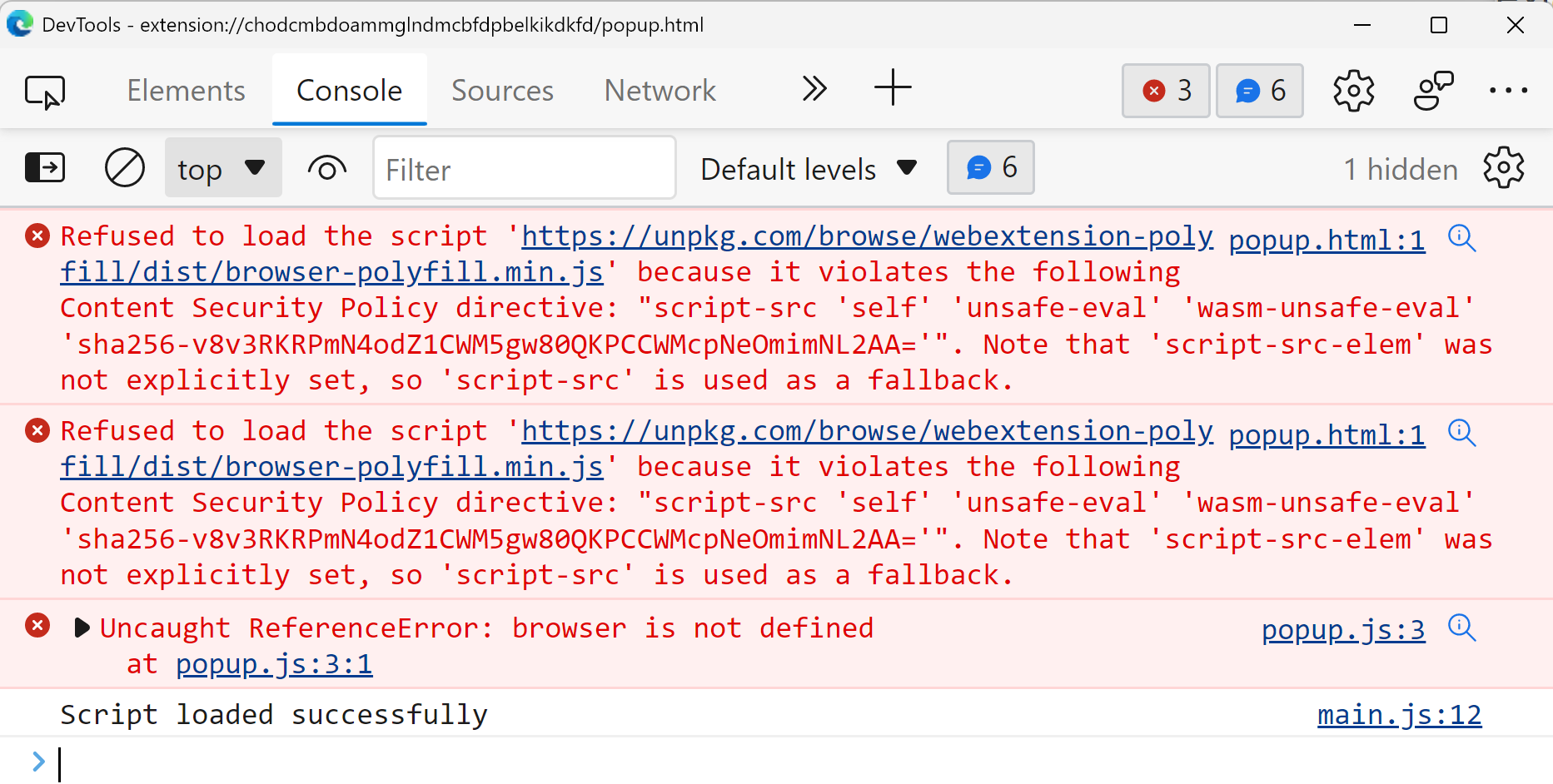
이를 해결할 수 있는 방법은 자바스크립트를 다운로드 받아서 로컬에서 참조를 해야 한다. CDN 페이지로 들어가서 하나하나 다운로드 받은 후 wwwroot/js/dist 디렉토리에 저장한다. 이후 index.html 파일을 아래와 같이 수정한다.
<!DOCTYPE html>
<html lang="en">
...
<body>
<div id="app">Loading...</div>
...
<!-- ⬇️⬇️⬇️ Add this line ⬇️⬇️⬇️ -->
<script src="js/dist/browser-polyfill.min.js"></script>
<!-- ⬆️⬆️⬆️ Add this line ⬆️⬆️⬆️ -->
<script src="_framework/blazor.webassembly.js"></script>
</body>
</html>이렇게 폴리필을 추가하는 작업을 끝냈다. 이제 기존의 manifest.json 파일을 브라우저 익스텐션의 기준에 맞춰 수정해야 한다.
manifest.json 수정하기
가장 먼저 해야 할 일은 크롬 익스텐션 고유의 비호환성을 제거하는 일이다. 특히 Declarative Content 부분은 호환성이 없으므로 삭제하고 다른 형태로 대체해야 한다. 이 때 특정 웹사이트 도메인(developer.chrome.com, developer.mozilla.org 혹은 docs.microsoft.com)에서만 이 익스텐션이 작동하게끔 하려면 아래와 같이 permissions 속성에 웹사이트 주소를 넣어주면 된다.
{
...
"permissions": [
"*://developer.chrome.com/*",
"*://developer.mozilla.org/*",
"*://docs.microsoft.com/*",
"activeTab",
// "declarativeContent",
"storage"
],
...
}그리고 백그라운드로 작동하는 스크립트에 방금 다운로드 받은 폴리필을 추가한다.
{
...
"background": {
"scripts": [
"js/dist/browser-polyfill.min.js",
"js/background.js"
],
"persistent": false
},
...
}그리고 options_ui 속성을 이용해서 options.html 페이지를 구동하는 방식을 독립적인 페이지 대신 익스텐션 화면 안의 팝업으로 변경한다.
{
...
"options_page": "options.html",
"options_ui": {
"page": "options.html",
"browser_style": true
}
...
}마지막으로 모질라 기반의 브라우저에서는 익스텐션별로 고유의 ID를 부여해야 하므로 아래와 같이 브라우저별 특성을 선언해 준다.
{
...
"browser_specific_settings": {
"gecko": {
"id": "browser-extension-sample@devkimchi.com"
}
},
...
}이렇게 manifest.json 파일의 수정이 끝났다면, 실제로 기존에 작동하던 자바스크립트 파일을 수정해 줄 차례이다.
background.js 수정하기
가장 먼저 할 일은 background.js 파일에 있는 모든 chrome. 인스턴스를 browser. 인스턴스로 바꾸는 것이다. chrome 인스턴스는 크롬 익스텐션에 특화된 개체이고, browser 인스턴스는 범용 브라우저 익스텐션에 특화된 개체이기 때문이다. 즉, 현재 background.js 파일의 내용이 아래와 같다면,
chrome.runtime.onInstalled.addListener(function() {
chrome.storage.sync.set({color: '#3aa757'}, function() {
console.log("The color is green.");
});
chrome.declarativeContent.onPageChanged.removeRules(undefined, function() {
chrome.declarativeContent.onPageChanged.addRules([{
conditions: [
new chrome.declarativeContent.PageStateMatcher({
pageUrl: { hostEquals: 'developer.chrome.com' },
}),
new chrome.declarativeContent.PageStateMatcher({
pageUrl: { hostEquals: 'docs.microsoft.com' },
})
],
actions: [new chrome.declarativeContent.ShowPageAction()]
}]);
});
});여기에 언급된 모든 chrome.으로 시작하는 부분을 browser.로 바꿔줘야 한다는 말이다.
// Use 'browser.' instead of 'chrome.'
browser.runtime.onInstalled.addListener(function() {
// Use 'browser.' instead of 'chrome.'
browser.storage.sync.set({color: '#3aa757'}, function() {
console.log("The color is green.");
});
// Use 'browser.' instead of 'chrome.'
browser.declarativeContent.onPageChanged.removeRules(undefined, function() {
// Use 'browser.' instead of 'chrome.'
browser.declarativeContent.onPageChanged.addRules([{
conditions: [
// Use 'browser.' instead of 'chrome.'
new browser.declarativeContent.PageStateMatcher({
pageUrl: { hostEquals: 'developer.browser.com' },
}),
// Use 'browser.' instead of 'chrome.'
new browser.declarativeContent.PageStateMatcher({
pageUrl: { hostEquals: 'docs.microsoft.com' },
})
],
// Use 'browser.' instead of 'chrome.'
actions: [new browser.declarativeContent.ShowPageAction()]
}]);
});
});두번째로 할 일은 모든 콜백 메소드를 프로미스 패턴으로 바꿔주는 일이다. 예를 들어 아래와 같이 브라우저의 로컬 스토리지에 접근하는 함수를 아래와 같이 수정한다.
// Before
browser.storage.sync.set({color: '#3aa757'}, function() {
console.log("The color is green.");
});
// After
browser.storage.sync.set({color: '#3aa757'})
.then(() => {
console.log("The color is green.");
});하지만 위 내용은 onInstalled 라는 이벤트에 핸들러로 추가하는 것이므로 아예 펑션의 형태로 바꾸는 것이 편리하다. 아래와 같이 펑션으로 바꿔준다.
function handleRuntimeOnInstalled(details) {
browser.storage.sync.set({color: '#3aa757'})
.then(() => {
console.log("The color is green.");
});
}마지막으로는 앞서 언급한 바와 같이 Declarative Content 속성은 호환성이 없으므로, declarativeContent 속성 대신 사용할 이벤트 핸들러를 구현해야 한다. 이 샘플에서는 특정 웹사이트 도메인(developer.google.com, developer.mozilla.org 혹은 docs.microsoft.com)으로 접속할 때에만 이 익스텐션을 작동시키게끔 하는 기능을 담당하므로 이를 아래와 같이 handleTabs() 라는 펑션으로 대체한다.
function handleTabs() {
browser.tabs.query({active: true, currentWindow: true})
.then((tabs) => {
console.log(tabs[0].url);
let matched = tabs[0].url.includes('developer.chrome.com') || tabs[0].url.includes('developer.mozilla.org') || tabs[0].url.includes('docs.microsoft.com');
if (matched) {
browser.pageAction.show(tabs[0].id);
} else {
browser.pageAction.hide(tabs[0].id);
}
});
}이렇게 한 뒤 파일의 맨 아랫부분에서 모든 이벤트 핸들러를 각각의 이벤트에 등록시킨다.
browser.runtime.onInstalled.addListener(handleRuntimeOnInstalled);
browser.tabs.onActivated.addListener(handleTabs);
browser.tabs.onHighlighted.addListener(handleTabs);
browser.tabs.onUpdated.addListener(handleTabs);popup.js 수정하기
이번에는 popup.js 파일을 수정해 보자. 원래는 아래와 같았다.
let changeColor = document.getElementById('changeColor');
chrome.storage.sync.get('color', function(data) {
changeColor.style.backgroundColor = data.color;
changeColor.setAttribute('value', data.color);
});
changeColor.onclick = function(element) {
let color = element.target.value;
chrome.tabs.query({active: true, currentWindow: true}, function(tabs) {
chrome.tabs.executeScript(
tabs[0].id,
{code: 'document.body.style.backgroundColor = "' + color + '";'});
});
};앞서와 마찬가지로 모든 chrome.으로 시작하는 부분을 browser.로 바꿔준다. 그리고, 콜백으로 된 부분을 프로미스 패턴으로 바꿔준다. 그러면 아래와 같이 바뀔 것이다. 마찬가지로 특정 웹사이트 도메인(developer.google.com, developer.mozilla.org 혹은 docs.microsoft.com)에서만 작동하게끔 설정했다.
let changeColor = document.getElementById('changeColor');
// Use 'browser.' instead of 'chrome.'
// Use the promise pattern
browser.storage.sync.get('color')
.then((data) => {
changeColor.style.backgroundColor = data.color;
changeColor.setAttribute('value', data.color);
});
changeColor.onclick = function(element) {
let color = element.target.value;
// Use 'browser.' instead of 'chrome.'
// Use the promise pattern
browser.tabs.query({active: true, currentWindow: true})
.then((tabs) => {
let matched = tabs[0].url.includes('developer.chrome.com') || tabs[0].url.includes('developer.mozilla.org') || tabs[0].url.includes('docs.microsoft.com');
if (matched) {
// Use 'browser.' instead of 'chrome.'
browser.tabs.executeScript(
tabs[0].id,
{code: 'document.body.style.backgroundColor = "' + color + '";'});
} else {
console.log('URL not matched');
}
});
};이렇게 해서 popup.js 파일을 수정했다.
options.js 수정하기
마지막으로 options.js 파일을 수정할 차례이다. 원래는 아래와 같이 구현했다.
let page = document.getElementById('buttonDiv');
const kButtonColors = ['#3aa757', '#e8453c', '#f9bb2d', '#4688f1'];
function constructOptions(kButtonColors) {
for (let item of kButtonColors) {
let button = document.createElement('button');
button.className = 'color-button';
button.style.backgroundColor = item;
button.style.padding = '10px';
button.addEventListener('click', function() {
chrome.storage.sync.set({color: item}, function() {
console.log('color is ' + item);
})
});
page.appendChild(button);
}
}
constructOptions(kButtonColors);마찬가지로 browser.로 바꾸고, 콜백 대신 프로미스 패턴으로 바꾸면 아래와 같이 된다.
let page = document.getElementById('buttonDiv');
const kButtonColors = ['#3aa757', '#e8453c', '#f9bb2d', '#4688f1'];
function constructOptions(kButtonColors) {
for (let item of kButtonColors) {
let button = document.createElement('button');
button.className = 'color-button';
button.style.backgroundColor = item;
button.style.padding = '10px';
button.addEventListener('click', function() {
// Use 'browser.' instead of 'chrome.'
// Use the promise pattern
browser.storage.sync.set({color: item})
.then(() => {
console.log('color is ' + item);
})
});
page.appendChild(button);
}
}
constructOptions(kButtonColors);이렇게 해서 options.js 파일을 수정했다.
블레이저 컴포넌트 추상화
만약 Popup.razor 페이지와 Options.razor 페이지에 공통적으로 들어가 있는 js/main.js 임포트 모듈을 추상화하고 더불어 js/dist/browser-polyfill.min.js 임포트 모듈을 추상화하고 싶다면 아래와 같이 블레이저 공통 컴포넌트를 만들어도 좋다. 먼저 각 페이지별로 OnAfterRenderAsync(...) 메소드에서 호출할 메소드를 정의한다.
public class PageComponentBase : ComponentBase
{
protected abstract Task LoadAdditionalJsAsync();
}이후 이를 아래와 같이 OnAfterRenderAsync(...) 메소드 마지막에 불러들인다.
public class PageComponentBase : ComponentBase
{
[Inject]
private IJSRuntime JS { get; set; }
protected IJSObjectReference Module { get; private set; }
protected override async Task OnAfterRenderAsync(bool firstRender)
{
this.Module = await this.JS.InvokeAsync<IJSObjectReference>("import", "./js/main.js");
var src = "js/dist/browser-polyfill.min.js";
await this.Module.InvokeVoidAsync("loadJs", src);
// Invoke the page specific JavaScript loader
await this.LoadAdditionalJsAsync();
}
protected abstract Task LoadAdditionalJsAsync();
}그리고 Popup.razor 페이지에서는 PageComponentBase 클래스를 상속받고, 아래와 같이 LoadAdditionalJsAsync() 메소드를 구현한다. 기존에 의존성 주입을 위해 사용했던 IJSRuntime 인스턴스는 더이상 사용할 필요가 없으므로 제거한다.
@page "/popup.html"
@* @inject IJSRuntime JS *@
@using ChromeExtensionV2.Components
@inherits PageComponentBase
...
@code {
protected override async Task LoadAdditionalJsAsync()
{
var src = "js/popup.js";
await this.Module.InvokeVoidAsync("loadJs", src);
}
}그리고 Options.razor 페이지에서도 PageComponentBase 클래스를 상속받고, 아래와 같이 LoadAdditionalJsAsync() 메소드를 구현한다. 마찬가지로 기존에 의존성 주입을 위해 사용했던 IJSRuntime 인스턴스는 더이상 사용할 필요가 없으므로 제거한다.
@page "/options.html"
@* @inject IJSRuntime JS *@
@using ChromeExtensionV2.Components
@inherits PageComponentBase
...
@code {
protected override async Task LoadAdditionalJsAsync()
{
var src = "js/options.js";
await this.Module.InvokeVoidAsync("loadJs", src);
}
}Run-PostBuild.ps1 수정하기
모질라 계열 브라우저에 익스텐션을 설치하는 방법은 크롬 계열의 브라우저와는 달라서 .zip 파일로 압축한 아티팩트가 필요하다. 따라서, Run-PostBuild.ps1 파일의 맨 마지막 단계로서 압축파일을 만드는 단계를 아래와 같이 추가한다.
Compress-Archive -Path ./published/wwwroot/* -DestinationPath ./published/wwwroot/wwwroot.zip -Force여기까지 작성한 후, 프로젝트를 빌드하고 위의 파워셸 스크립트를 실행시키면 wwwroot.zip 파일이 published 디렉토리에 생성된다. 이 파일을 파이어폭스 브라우저에 익스텐션으로 등록시키면 아래와 같은 화면을 볼 수 있다.
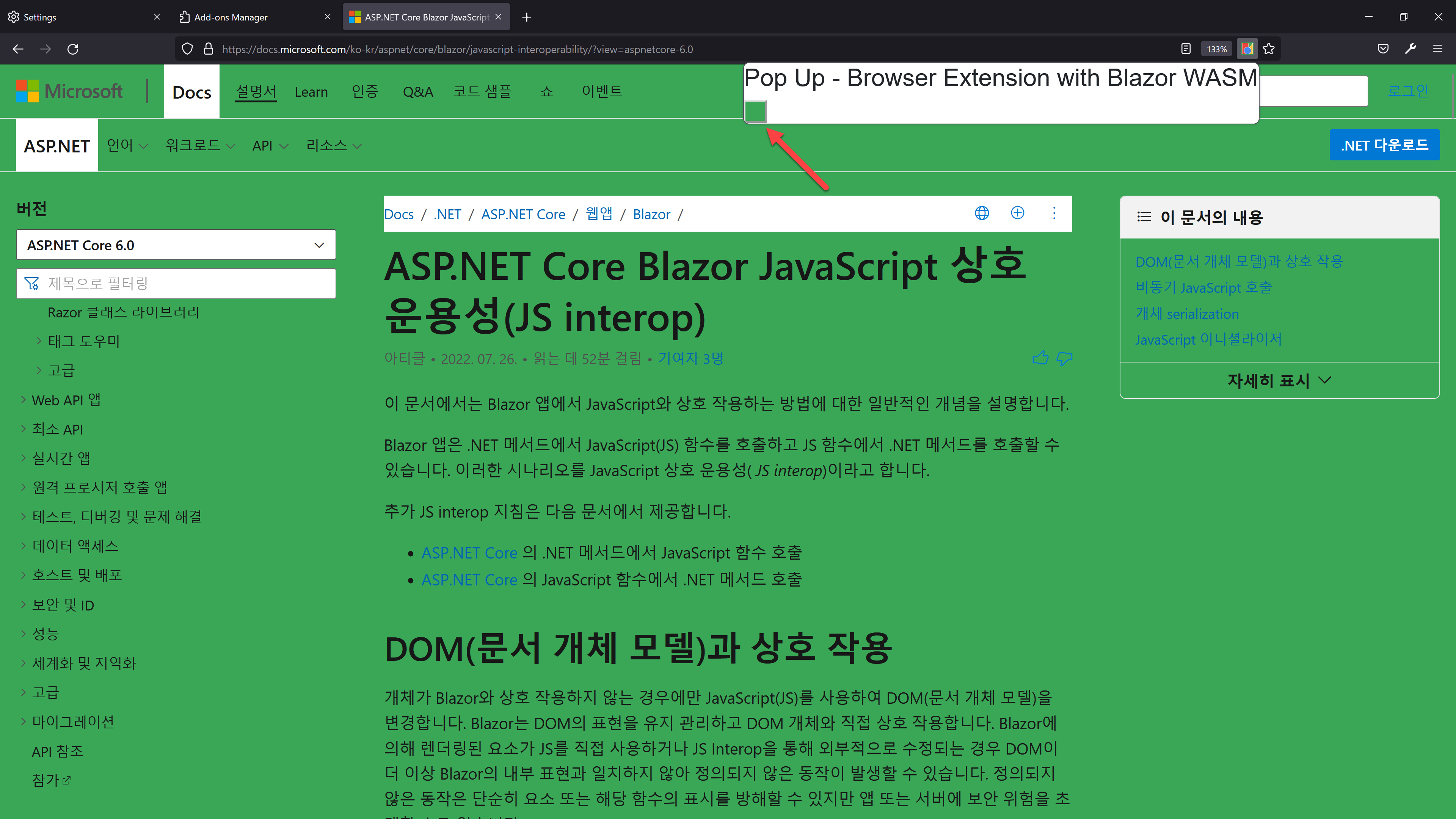
파이어폭스에서는 이렇게 옵션 화면을 선택할 수 있다. 배경색을 노랑색으로 변경한다.
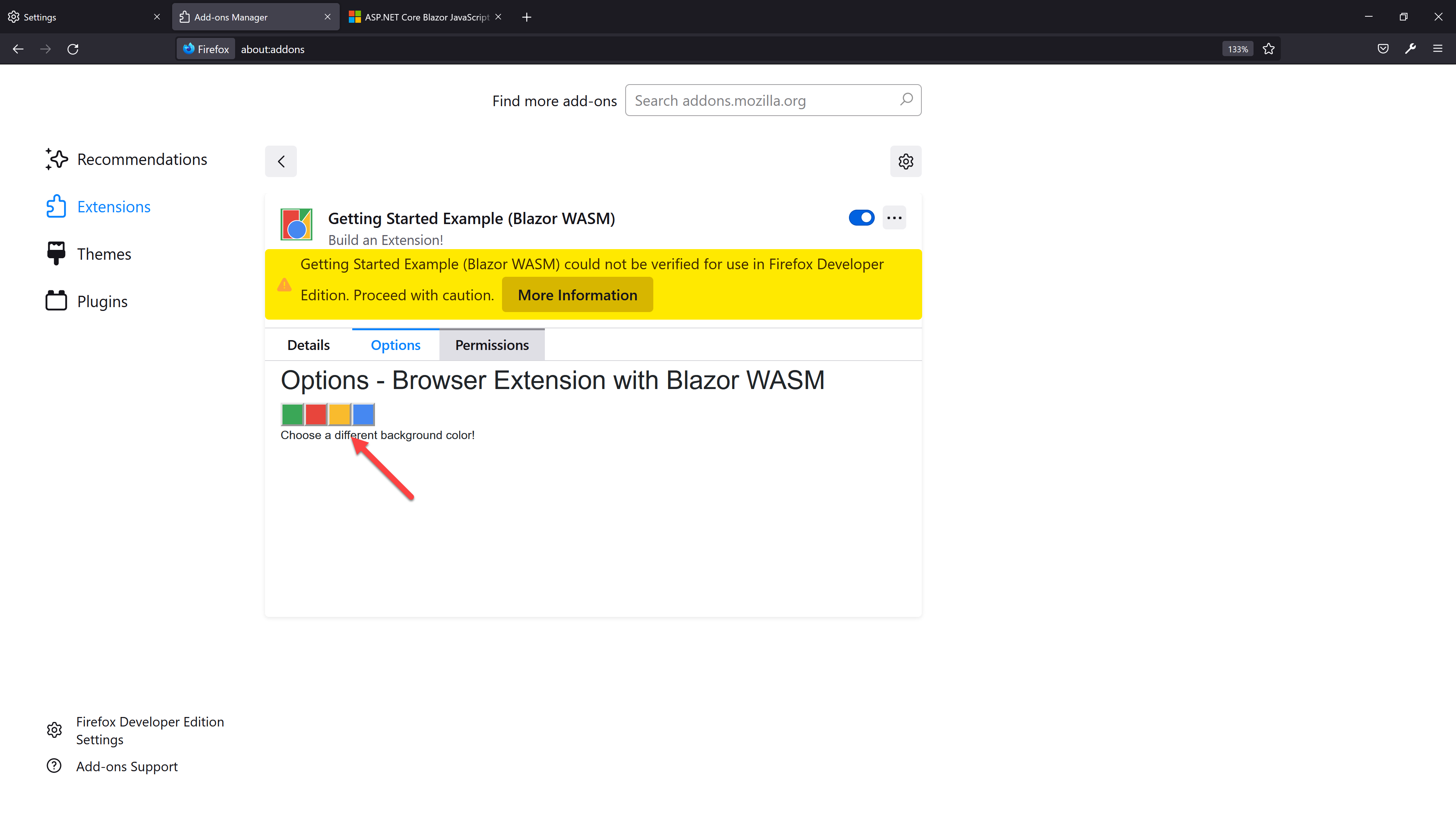
그러면 아래와 같이 노랑색으로 배경색을 바꿀 수 있는 버튼이 나타난다.
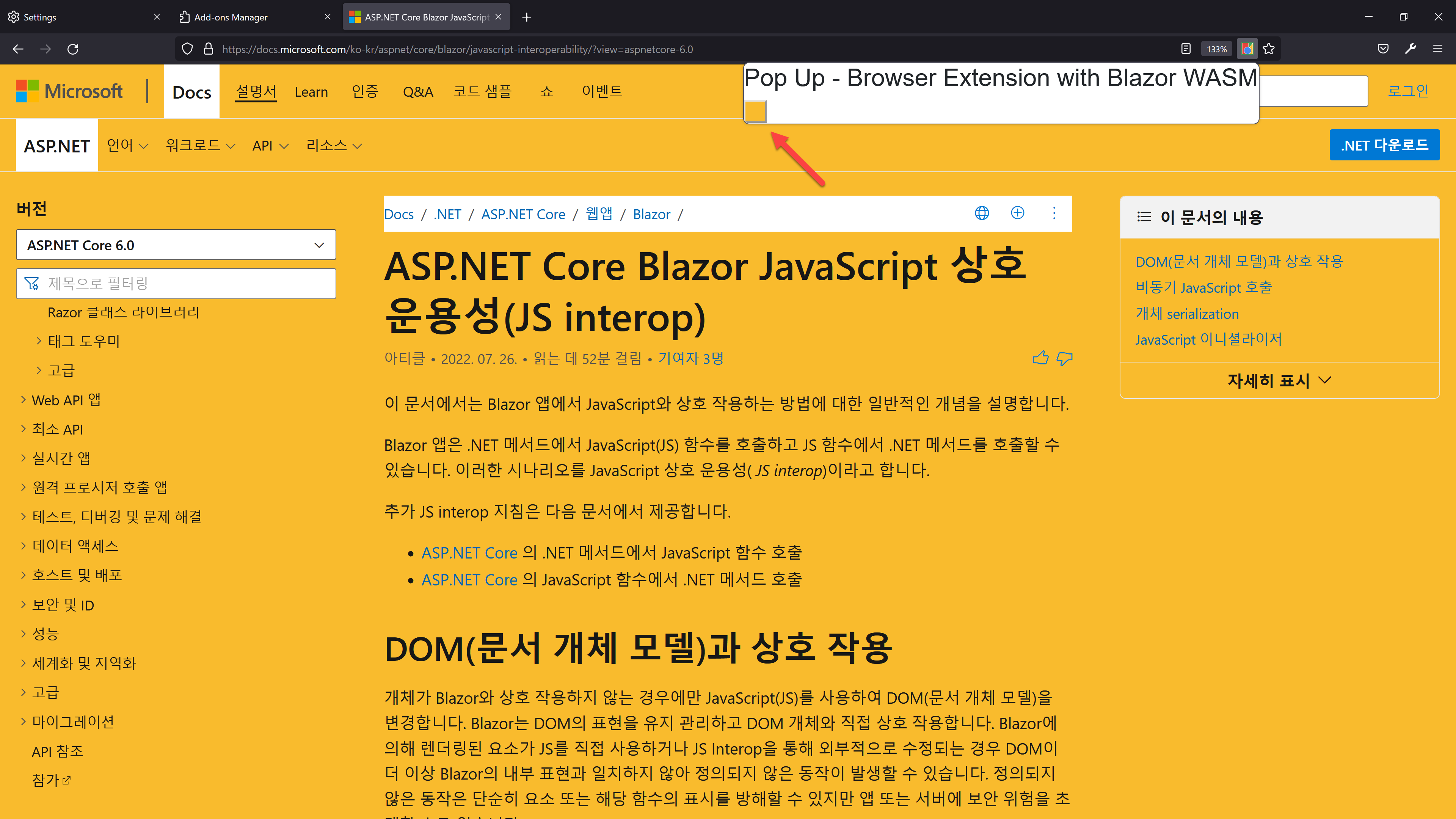
지금까지, 블레이저 웹어셈블리 앱으로 크롬 익스텐션을 만든 후, 이를 크로스 브라우저 호환성을 지키면서 모질라의 파이어폭스 브라우저에서도 작동할 수 있게끔 수정했다.
블레이저 앱에 대해 더 알고 싶다면?
만약 블레이저 앱에 대해 좀 더 알고 싶다면 아래 튜토리얼을 참조해 보면 좋다.
- 블레이저 (영문)
- 블레이저 튜토리얼 (영문)
- 블레이저 Learn (한국어)